Google mobil sayfaların daha hızlı sonuç vermesi adına AMP destekli sayfalara öncelik tanımaya başladı. Sistemi detaylı bir şekilde anlatmak isterdim fakat o derece bilgiye sahip değilim. Aslında mobil sayfaların daha hızlı sonuç vermesi ve Google’nin bunu desteklediğini bilmeniz yeterli.
Duyuru: (31.07.2018)
Artık bunca zahmete girmeye gerek yok. Google Adsense Otomatik Reklamlar seçeneği ile basitçe konu içi reklam gösterimi yapabilirsiniz.
Üstelik yazınızın uzunluğuna göre gerekli miktarda en uygun yerlere en uygun boyutlarda reklam gösterimi yapıyor.
wp-content/plugins/amp/templates/html-start.php dosyanızı açın ve etiketinin tam üstüne aşağıdaki köprüyü ekleyin.
<script async custom-element="amp-auto-ads" src="https://cdn.ampproject.org/v0/amp-auto-ads-0.1.js"></script>
Son olarak wp-content/plugins/amp/templates/single.php dosyanızı açın ve etiketinin hemen altına aşağıdaki komutu ekleyin. ca- ile başlayan kısma kendi Adsense ID’nizi girerek kaydedin.
<amp-auto-ads type="adsense" data-ad-client="ca-pub-123456"> </amp-auto-ads>
Yazının bundan sonraki kısmı eski bilgilerden oluşmaktadır fakat yine de tercih ederseniz uygulayabilirsiniz.
Duyuru: (04.05.2018)
Arkadaşlar, WordPress AMP eklentisine son gelen güncelleme nedeniyle işlem biraz değişti. head etiketini bulup üstüne ekle dediğim bütün kodları single.php dosyasına değil, html-start dosyasına eklemeniz gerekiyor.
AMP kurulumu
WordPress’in orijinal uygulaması olan WordPress AMP uygulamasını sitemize yüklüyoruz. Yükledikten sonra yapmamız gereken tek şey etkinleştirmektir. Bu kadar basit! Artık sitenizde AMP destekli mobil sayfalar bulunuyor. Ayrıca bilmenizi isterim ki Google WordPress için bağlantıda verdiğim eklentiyi önermektedir.
Test etmek için sitenizde bulunan bir konu linkinin sonuna /amp ekleyin.
AMP sayfanıza Adsense reklamları ekleyin
Yazının üstüne ve sonuna eklemek için;
Bu işlemi tamamen Google yönergelerine uygun bir şekilde gerçekleştireceğiz. AMP reklam birimi oluşturma sayfasındaki yönergeleri kaynak olarak kullandım.
Yazının üstüne ve sonuna reklam eklemek
WordPress AMP eklentisini kurduktan sonra eklentiler sayfasından düzenle sayfasına girin.
Sağ tarafta bulunan amp/templates/single.php sayfasını açın.
Bul:
</head>
Hemen üstüne ekle:
<script async custom-element="amp-ad" src="https://cdn.ampproject.org/v0/amp-ad-0.1.js"></script>
Sayfanın en üstüne reklam eklemek için bulun:
<div class="amp-wp-article-content">
Hemen altına ekleyin:
<amp-ad height=100 type="adsense" data-ad-client="ca-pub-1234567890" data-ad-slot="1234567890"> </amp-ad>
Sayfanın en altına reklam eklemek için bulun:
<?php echo $this->get( 'post_amp_content' ); // amphtml content; no kses ?>
Hemen altına ekleyin:
<amp-ad height=250 width=300 type="adsense" data-ad-client="ca-pub-1234567890" data-ad-slot="1234567890"> </amp-ad>
Şimdi Adsense esnek (duyarlı) reklam kodunuzdaki kırmızı alanları güncelleyin. Bu işlemi yapmadan sonuç alamazsınız.
Sayfanın altına ve üstüne reklam eklemiş olduk. Reklamların AMP sayfalara yansıması zaman alabilir. Olmadığını düşünmeyin, biraz bekleyin ve sayfayı yenileyin.
İki reklam koduda farklı özellikler taşımaktadır. Google yönergelerine uygun olması için aynı şekilde uygulayın lütfen. Ayrıca özelleştirme yapmak isterseniz AMP reklam kodları sayfasından yararlanabilirsiniz.
Yazı içine ve ortasına reklam ekleyin
Asıl konumuza geldik. Bildiğiniz gibi bir sayfada üç Adsense reklam yayını yapabiliyorsunuz. Sayfanın başına ve sonuna ekledik. Şimdi en çok verim alınan yazı içerisine Adsense reklamınızı yerleştireceğiz. Bu işlem için Isabel’e teşekkür ediyorum. Bağlantıdan detaylara ulaşabilirsiniz.
Temanızın function.php sayfasını açın. Uygun yere Isabel‘in yazdığı aşağıdaki kodu ekleyin.
add_action( 'pre_amp_render_post', 'isa_amp_add_content_filter_within' );
function isa_amp_add_content_filter_within() {
add_filter( 'the_content', 'isa_amp_adsense_within_content' );}
function isa_amp_adsense_within_content( $content ) {
$publisher_id = 'ca-pub-1234567890';
$ad_slot = '1234567890';
// Below the fold ad code. This is responsive as per Google guidelines for Adsense for AMP.
$btf_ad_code = '<amp-ad layout="fixed-height" height="250" type="adsense" data-ad-client="' . $publisher_id . '" data-ad-slot="' . $ad_slot . '"></amp-ad>';
// Insert Adsense ad between the content, after paragraph 2
$new_content = isa_insert_after_paragraph( $btf_ad_code, 6, $content );
return $new_content;}
function isa_insert_after_paragraph( $insertion, $paragraph_id, $content ) {
$closing_p = '</p>';
$paragraphs = explode( $closing_p, $content );
foreach ($paragraphs as $index => $paragraph) {
if ( trim( $paragraph ) ) {
$paragraphs[$index] .= $closing_p;}
if ( $paragraph_id == $index + 1 ) {
$paragraphs[$index] .= $insertion;}}
return implode( '', $paragraphs );}
Yine aynı şekilde kırmızı alanları Adsense esnek reklam kodunuzdaki verilerle güncelleyin. Yine kırmızı olan altı rakamıyla reklamın kaçıncı paragrafta olacağını belirleyebilirsiniz.
Örnek kodda reklam yüksekliğini sabit 250px yaptım. Yazı ortasındaki reklam biraz daha büyük olsun istedim. Siz istediğiniz gibi düzenleyebilirsiniz.
AMP sayfalarınızın sağlıklı olup olmadığını sorgulayın: AMP sayfalarınızı test edin
Google Search Console panelinde Arama Görünümü > Hızlandırılmış Mobil Sayfalar ekranında AMP sayfalarımız için uyarıları veya yönlendirmelerini takip edebiliriz.
Son olarak AMP sayfaları Google’a bildiren bir komut ekleyeceğiz. AMP olmayan sayfalarınızın head tagları içerisine aşağıdaki kodu ekleyin.
<link rel="amphtml" href="<?php the_permalink(); ?>/amp" />
Aynı şekilde AMP olan sayfanıza (eklentiler, AMP eklentiyi düzenle, Single.php) aşağıdaki kodu ekleyin.
<link rel="canonical" href="<?php the_permalink(); ?>" />
Bu şekilde AMP olmayan standart sayfanızda Google’a bu sayfanın AMP sürümü var demiş oluyorsunuz. Aynısı AMP sayfaları için de geçerli.
Sabit AMP reklamları
Reklamları sayfa altına sabitlemek için amp-sticky-ad özelliğini kullanabiliriz. Mobil gösterimlerde oldukça etkili bir tercihtir. Sabitleme işlemi oldukça basit bir işlem. Daha önce AMP sayfamıza eklediğimiz reklamlardan birini sayfaya sabitlemek için aşağıdaki adımları uygulayınız.
Bu:
</head>
Üstüne ekle:
<script async custom-element="amp-sticky-ad" src="https://cdn.ampproject.org/v0/amp-sticky-ad-1.0.js"></script>
Bul: (alt reklam eklediğimiz için, istediğiniz yere ekleyebilirsiniz.)
<amp-ad height=100 type="adsense" data-ad-client="ca-pub-123456789" data-ad-slot="123456789"> </amp-ad>
Değiştir:
<amp-sticky-ad layout="nodisplay"> <amp-ad width="320" height="100" type="adsense" data-ad-client="ca-pub-0540780362853405" data-ad-slot="4500779460"> </amp-ad> </amp-sticky-ad>
Bu şekilde mobil sayfalarımızda AMP sabit reklam yayını yapmış olduk. İşlemi uyguladıktan sonra hemen test edemeyebilirsiniz. Değişikliğin yansımazı biraz zaman alabilir.
WordPress AMP Google Analytics Eklemek için html-start dosyasına aşağıdaki kodu ekleyin.
<script async custom-element="amp-analytics" src="https://cdn.ampproject.org/v0/amp-analytics-0.1.js"></script>
Son olarak aşağıdaki kodu temanızın fonction sayfasının uygun bir yerine yapıştırıp UA-xxxx alanını revize etmeniz yeterlidir.
/*Add amp-analytics to the amp post template footer*/
function isa_amp_analytics( $amp_template ) {
?><amp-analytics type="googleanalytics">
<script type="application/json">
{
"vars": {
"account": "UA-xxxxx-x"
},
"triggers": {
"trackPageview": {
"on": "visible",
"request": "pageview"
}
}
}
</script>
</amp-analytics><?php
}
add_action( 'amp_post_template_footer', 'isa_amp_analytics' );
Bol kazançlar.
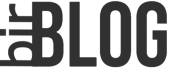

Merhaba
Haber içeriğine reklam ekleme kodu hakkında bir sorum olacaktı. Bu kodu, amp ve normal site şeklinde seçenekli halde kullanma şansımız var mı?
AMP de istediğimiz reklamı, diğer sürümde istediğimiz reklam kodunu gösterecek bir araç..
AMP sayfalar için sadece duyarlı reklam kullanabilirsiniz. AMP ve normal sayfalar için zaten farklı reklam kodları eklemeniz gerekiyor. Sanırım soruyu anlamadım.
Amp ile farklı firma reklam ekleyince google den uyarı geldi amp hatası diye ne yapabilirim ?
Ayşe Hanım, reklam kodunu eklediğiniz sayfayı destek@keremsari.com mail adresine gönderir misiniz? amp/templates/single.php
Yapısal veri test aracında image hatası alıyorum Kerem. Senin siteni kontrol ettim hata yok. Yardımcı olur musun?
Aşağıdaki kodu temanın function.php sayfasına eklersen düzelecektir. Resim yolunu değiştirmeyi unutma.
Kod:
add_action( 'amp_post_template_css', 'xyz_amp_additional_css_styles' ); function xyz_amp_additional_css_styles( $amp_template ) { nav.amp-wp-title-bar { padding: 12px 0; background: #000; } nav.amp-wp-title-bar a { background-image: url( 'Resim Yolu' ); background-repeat: no-repeat; background-size: contain; display: block; height: 28px; width: 94px; margin: 0 auto; text-indent: -9999px; } }Oldu teşekkürler.
Rica ederim.
Hocam eline sağlık. Süper oldu.
Teşekkürler.
Hocam ben bu yazı içine reklamda hata alıyorum.Header vee footer gayet güzel bir şekilde koydum ama yazı içine reklamda Amp sayfası kapanıyor.Ve şunu merak ediyorum paragraf veya içeriğe göre yerleşen reklam kodları yapamaz mısınız? Örneğin 8 adet içerik var (Resim + Paragraf) toplamı.4. içerikten sonra reklam koydun diğerinde kendi ayarladığı yere.Çünkü bazı makalelerimiz uzun bazıları da çok kısa buna bir çözüm yolu var mıdır?
Mesut Bey bu mümkün. AMP olmayan sayfalarımda benzer bir kodlama kullanıyorum. Mesela yazı 500 kelimeyse 250. kelimeden sonraki ilk paragrafta reklam görüntüle, eğer 1000 kelime ise 500. kelimeden sonraki ilk makalede reklam görüntüle gibi. Bunu 5000 kelimelik konulara kadar yaydım. Aynı şekilde AMP sayfalarda da bu yapılabilir. Bu sıralar pek müsait olamıyorum, ilk fırsatta uygulayıp paylaşacağım.
Kerem hocam ampde aşağıda sabit reklam var o yasak siz nasil kulaniyorsunuz yardimci olurmusunuz hocam
Ahmet Bey, Google’ın desteklediği AMP uygulamasının sunduğu bir özellik. Ayrıca Adsense panelinden mobil için AMP olmayan sayfalara sabit reklam ekleme özelliği de bulunuyor. Yani eğer yasak diyorsa neden böyle bir uygulamaya izin veriyor sorusunu sormak gerek. Adsense politikalarında yasak olduğuna dair bir yazı varsa paylaşmanızı rica ediyorum.
Kerem bey geri dönüşünüz için çok teşekkür ediyorum. Amacım benim sitemde var bende ampnin ucretlisini aldim ama sabit kullanacam banlanirim diye korkuyorum adsense forumundan sordugumda bana geken cevap böyle.
Merhaba Ahmet,
AdSense program politikaları, AMP reklam birimleri içeren sayfalar için geçerli olmaya devam eder.
Adsense program politikalarında işaret edildiği üzere sticky yani yapışkan reklam birimleri kullanmak ihlale girmektedir. Bu yapışkan reklam birimleri yalnızca izinli olarak kullanılabiliyor. Yine de AMP sayfalarda ki bu sticky reklamlar için harici bir durum var mı, bunu doğrulatıp sizi bilgilendirmeye çalışacağım.
Gibi yazi yazildi bana
Harici bir durum olup olmadığı hakkında cevap geldiğinde bizi de bilgilendirmenizi rica ediyorum. Çok teşekkür ederim.
Tamam kerem hocam sizi bilgilendiririm.
Kerem hocam sabit reklam ampde yasak değilmiş. Birde ben ekledim kimse tıklamıyor sizde tıklıyorlar mı
Bilgi için teşekkürler Hocam. Tabii ki, AMP sayfalardan gelen tıklama oranının ortalama %40’ını kapsıyor.
Ampdeki sabit reklam mı? Tıklamanın %40 kapsıyor yani siz verim aldınız mı o sabit reklamdan benimki 320 x 50 küçük ondan mı tıklanmıyor acaba hocam. Teşekkürler
Ne zamandır test ediyorsunuz? Hiç mi tıklanmıyor?
Hiç tıklanmıyor küçük olduğundan sanırım 5 gün oldu ekliyeli günlük organik hitim 50 birde böyle bir sorum var diyelim tıklamalar başladı her giren tıklamadan çıkmıyor google banlar mı çok tıklanıyor diye
Analiz yapabileceğin bir ziyaretçi trafiğin yok şuan. Sabit reklamın kalsın bence. Her giren tıklarsa tabii ki anormal bir durum olur ve incelemeye alınırsın.
Çok sağolun cevaplarınızdan dolayı hocam bu son sorum her giren tıklarsa dediğimden yani oraya bugün bağlantı reklamı ekliyecem küçük sabit onlar çok tıklanıyor eğer incelemeye aldıklarında gerćektende ziyaretci tikloyrsa banlamazlar değil mi hocam birde sabit reklama baģlanti eklersem yeri midir? Sizede yoruyorum ama teşekkür ediyorum
Hocam, eğer Adsense reklam politikalarına uygunsa ve organik tıklamalar oluyorsa hiçbir sorun yaşamazsın. Yormuyorsunuz, yoruma açık bir konu, her zaman elimden geldiği kadar yardımcı olmak isterim. Bol kazançlar.
Çok teşekkür ederim hocam iyi çalışmalar dilerim.
Merhaba
AMP sayfasına, içerikte kaç yorum olduğu bilgisini nasıl ekleyebiliriz?
Hakan Bey, araştırmam lazım fakat bu sıralar biraz yoğunum. İlk fırsatta bir şekilde çözüp bilgi vereceğim.
Kerem bey ampdeki sabit reklamı kullanmak istiyorum herşeyi hâl ettim ama siz amdeki sabit reklamda ne kadar kazaniyorsunuz kaç kişi tıklıyor tıklanma olasılıklarını benimle paylaşırmısınız çok rica ediyorum. Lütfen
Kaan Bey, sayfa altı sabit reklam ortalama %40 tıklama oranına sahip.
Geri dönüşünüz için teşekkür ederim kerem bey kullanmamı tavsiye ediyormusunuz. Gelirde güzel bir yükselme oluyor mu
Deneyip farkı bizimle paylaşırsanız sevinirim.
Aradığım bilgi tamda buydu hocam deneyeceğim bugün içerisinde ve tekrar yorum yazcam.
Sonucu bende bekliyorum. Teşekkürler.
AMP konusunda eklentisiz reklam çözümü arayışımı sonlandırdınız. Teşekkürler. kendi sitemde deneyeceğim.
Rica ederim, bol kazançlar.
merhaba yardımcı olabilir misiniz? ben yapmaya çalıştım fakat bir türlü olmuyor. ben nerede hata yaptığımı da anlamadım. dediğiniz herşeyi yaptım kodları değiştim falan fakat olmadı? bana ulaşabilir misiniz.
Tabii ki, iletişim sayfasından sitenizi ve admin bilgilerinizi gönderin lütfen.
Selam
Adsense de bir kod vardı onu amp alanına ekleyince otomatik olarak kendisi çıkmaya baslıyordu.
Adsensenin altını üstüne getidim ama bulamadım
Yardımcı olur musun?
Selam, Sayfa düzeyi reklamlardan QuickStart reklamlarını aktif edip kodu yerleştirmeniz yeterli. Hemen devreye girmeyebilir, 15-20 dk beklemeniz gerekiyor.
mantapp
Merhaba
Chevereto resim scripti icin size danismam gereken 1 2 sey var donjs yaparmisiniz
Merhaba Volkan Bey, buyurun.
Gunaydin kerem bey
Script hakkinda biraz yardim etme sansjniz varmidir yada tam olarak hakimmisiniz scripte ?
Sadece lisansım var. Yıllar önce kullanmıştım. Hakim değilim yani.
Merhaba Kerem bey, AMP’de A makelesinin altında farklı, B makelesinin altında farklı reklam eklemek mümkün mü?
Evet Yasin Bey, mümkündürdür.
Yazınızda faydalandıgınız kaynağa bağlantı vermenizi çok takdir ettim artık takibimdesiniz:)
Takip için teşekkürler.
cahilliğime verin ama html-start dosyası nerededir?
Kerem Bey, …/wp-content/plugins/amp/templates/ içerisinde. Bazen ana dizinde olan dosyaları saatlerce aradığım oluyor. Bunlar normal şeyler.
Merhaba
amp sayfalarına adsense dışında sabit reklam nasıl koyabiliriz.Biz adsense kullanmıyoruz.Sabit reklam alıyoruz sadece ama bu reklamlar amp sayfasında çıkmıyor.
Merhaba Ayla Hanım, aşağıdaki bağlantıda AMP sayfalarda tıklanabilir resimler eklemek için gerekli kodlamalar bulunmaktadır.
https://www.ampproject.org/fr/docs/reference/components/amp-img
Yardımcı olduğunuz için çok teşekkürler Kerem Bey inceleyelim
Rica ederim.
Hocam tam aradığım bilgi o kadar araştırdım yapamamıştım ellerinize sağlık oldu bu sefer.
Teşekkür Hocam.
Teşekkürler, süper.
Rica ederim.
Hocam harika bir anlatım ama gelir de durum nasıl olacak bakalım.
Umarım artış olur. Bol kazançlar.
merhaba Kerem bey sizin dediklerinizi aynen yaptım ama adsense reklamlarım halen görünmüyor. cache eklentisi yüzündenmi acaba otomatik reklamlar çıkmıyor anlamadım.
Mehmet Bey, 15-20 dk sonra gözüküyor olması lazım. Sorun devam ediyorsa görüşelim.
Merhaba hocam, nasılsınız?
Müsaadenizle 2 soru sormak istiyorum:
1-Sizce hangi AMP eklentisi daha sade ve işlevsel? Sizin kullandığınız Google ve WP’nin kendi eklentisini mi tavsiye ediyorsunuz?
2- Şu yönergede geçen etiketi WP Teması’nın hangi bölümünde bulunuyor? Ben header.php içinde bulamadım. footer.php içinde var ama kastedilen o mu acaba? Kısaca bu kodu nereye yapıştırmam lazım:
amp-auto-ads komut dosyasını kopyalayıp sayfanızın bölümüne yapıştırın. Bu komut dosyası, gerekli amp-auto-ads kitaplıklarını yükler. amp-auto-ads bileşeni hakkında daha fazla bilgi
AMP Otomatik reklam kodunu kopyalayıp açılış etiketinin hemen sonrasına yapıştırın.
AMP için Otomatik reklamlar yaklaşık 10-20 dakika içinde sayfalarınızda gösterilmeye başlar.
Cevabınız için şimdiden teşekkür ederim, iyi çalışmalar dilerim.
Merhaba Sema Hanım,
AMP for WordPress eklentisini kullanıyorum ve tavsiye ediyorum. En stabil Amp eklentisidir.
Dosyayı temanızda aramayın. AMP for WordPress eklentisini yükledikten sonra aşağıdaki yönlendirmeyi takip etmeniz yeterli.
Ftp bağlantısı yaparak
wp-content/plugins/amp/templates/html-start.phpdosyanızı açın ve etiketinin tam üstüne aşağıdaki köprüyü ekleyin.Yorum alanında gösterilemiyor…
Son olarak
wp-content/plugins/amp/templates/single.phpdosyanızı açın ve etiketinin hemen altına aşağıdaki komutu kırmızı alana kendi adsense ID’nizi girerek kaydedin.Yorum alanında gösterilemiyor…
Bu kısmı konuda bulun lütfen. Yorum alanında güvenlik nedeniyle kodlama göstermiyorum.
Merhaba, 2 websitemde amp kullanıyorum adsense panelime uyarı geldi “Reklam kodunuz, Siteler listenizde yer almayan bir veya daha çok sitede tespit edildi. Gelir kaybı yaşamamak için tüm sitelerinizi bu listeye eklemeyi unutmayın.” yazı bahsettiği site ise amp’nin resmi sitesi: ampproject.org Ne yapmalıyım? Siteyi doğrulanmış listesine ekliyim mi?
Çok ilginç. Hangi AMP eklentisini kullanıyorsunuz?
Eklenti bu: https://tr.wordpress.org/plugins/accelerated-mobile-pages/
Eklentiden kaynaklanıyor olabilir. Sadece bu eklentiyi kullanarak amp sayfalar oluşturabilirsiniz. https://tr.wordpress.org/plugins/amp/ Eklentinin eklentisini kullanmak sağlıklı değildir. Tamam çok tutulan kullanılan ve birçok özelliği basit bir şekilde yönetmenizi sağlayan bir eklenti ama kullanılmasını hiç tavsiye etmiyorum. Sadece ihtiyacınız olan özellikleri bir şekilde orijinal eklentisinde uygulayabilirsiniz.
Eklentiyi değiştiremem maalesef. Şimdi www-sitem-com.cdn.ampproject.org/v/s/www.sitem.com/sayfa.html analizlerde görünüyor bunun yüzünden adsensete “ampproject.org” sizin siteniz olduğunu doğrulayın uyarısı veriyor demek ki. “ampproject.org” u site yetkilendirmesi versem mi?
Bunu Adsense’e sorun bence.
Sordum günlerdir tatmin edici cevap veren yok.
Akşam müsait olduğumda yabancı kaynakları araştıracağım, bilgi bulursam dönüş yaparım.
Yetkilendirme vermezsem büyük gelir kaybı yaşayabilirim.
Adsense’e sormanız daha sağlıklı olacaktır.
Çok teşekkür ederim. Haberinizi dört gözle bekleyeceğim.
Sağolun sayenizde sitem normale döndü
Buna sevindim!
hocam amp sayfalarda bende otomatik adsense işaretli olarak reklam kodlarını ekledim sorun yok gösteriyor yalnız normal sayfalar gibi reklamlar 3 ve daha fazla şekilde hatta yazı uzunsa reklam otomatik çıkıyo. bunun bi zararı var mı sizin amp sitenizde de farkettiğim aynı şekilde benim de böyle görünüyo. bundan dolayı adsense den ceza falan yer miyiz?
Hiç sorun olmaz Hocam. Otomatik reklam sonuçta. Google Adsense kendi ekliyor. Bilgisi ve onayı dahilinde her şey 🙂
teşekkürler arkadaşım. anlatım çok güzel olmuş. yaptım oldu. Otomatik reklam kodu yazı içinde belirli yerlerde reklamı çıkarıyor.
Rica ederim Arkadaşım.
Çok teşekkürler gerçekten faydası oldu. Otomatik reklamlar gerçekten güzel reklam yerleşimi yapıyormuş onu farkettim.
Rica ederim. Bol kazançlar.
Merhabalar,
Siz kendi siteniz için hangi eklentiyi kullanıyorsunuz ayarlarını nasıl yaptınız acaba?
Sizin sitenizde birkaç paragraftan sonra reklam gösteriyor tam ortasında 1 tane göstermiyor. Bunun için ne yapmak gerekiyor?
Sadece Adsense otomatik reklam kodunu kullanmanız yeterlidir. Yazıda bulunan 04.05.2018 tarihli güncellemeyi uygulayın lütfen.
Hocam merhaba ben amp otomatik kodunu head ile head etiketinin arasına ekledim..şimdi siz head etiketinin hemen üstüne dediniz…bir örnekle nasıl yapılacağını yazar mısıniz..reklamlar çıkmadı bende..
Ne mail ne isim girmişsin. Şimdi cevap yazsam görüp görmeyeceğini bile bilmiyorum. Bu yüzden hiç uğraşmıyorum. Takipteyse yazarsın dönüş yaparım.
Hocam onca araştırmadan sonra “Aha bende bunu arıyordum” dediğim yazıyı yazdığınız için teşekkür ederim. Yalnız ben yazdığınız tüm işllemleri yapmış olmama rağmen başarılı olamadım. Bunun sebebi AMP eklentisinin ‘Paired’ modunu seçmiş olmamdan kaynaklanıyor olabilir mi?
Hocam sorunun ne olduğunu bilmiyorum ama en son gelen güncellemede değişiklikler olmuş olabilir. Henüz güncelleme yapmadığım için kesin konuşamıyorum. Yakın zamanda güncelleme yapacağım. Eğer güncellemede değişiklik yoksa sizde başka bir sorun vardır inceler çözeriz. Güncellemede reklamları etkileyen bir değişiklik varsa konuyu revize eder size bilgi veririm.
Çok teşekkür ederim hocam. orjinal tema ara yüzü gibi yapmışlar dediğim modda. Çok iyi olmuş ama reklamlarda sıkıntı oluşturuyor. Takipteyiz hocam. 🙂
Dediklerinin hepsini yaptım. Amp sayfasında reklam çıkıyor. Ancak şu dikkatimi çekti Google sonucunda çıkan amp sayfaya tıklıyorum mobilden adres kısmındaki URL Google ile başlayıp amp ile biten bir URL oluyor. Ve böyle olunca da reklam görülmüyor.
Bir güncelleme gelmiş ve ben hala güncelleme işlemimi yapacak fırsat bulamadım. Bu sorunun nedeni bütük ihtimalle yaptıkları yeniliktir. Yakın zamanda yeni uygulamayla konuyu revize edeceğim.
Ama sende sıkıntı yok reklamların her türlü görülüyor. Cevap için teşekkürler.
WordPress AMP eklentisi güncellendi. Ben güncelleme yapmadığım için sorun yok.
Hocam güncelleme yaptım ve aynı şekilde reklam gösterimini sağladım. Klasik versiyonda hiçbir sorun yok. Daha önce Yusuf Bey’in talebi olan Paired versiyonu için bir yöntemi yakın zamanda bulacağım.
Üstad bende bahsettiğiniz 2 tane php dosyası da gözükmüyor.
Eklenti yüklü değildir o zaman.
Hocam detaylı anlatım için teşekkür ederim. Benim konuyla alakalı bir sorum olacaktı. Amp sayfalarında fav icon gözükmüyor ve amp sayfaları google test aracı ile aramada sorguladığımda logo kısımları boş gözüküyor. Ben amp eklenti sindeki tüm ayarları yaptım ama nedense düzelmedi.
Merhaba Tamer Bey, tema menüsünden özelleştir sayfasına girip site kimliği kısmından belirtilen boyutlara uygun icon eklemeniz lazım.
Kerem bey mevcut tema üzerinde fav icon gözüküyor. Ben amp eklentisinin görünümünü düzenleyerek site kimliği kısmından tekrar söylenene boyutlarda resim eklemem rağmen başarılı olamadım. Yapısal test aracında @type nin altında bulunan url de logo olarak resmin adresi gözüküyor ama hala çözemedim.
Olması lazımdı. Konularınıza önce çıkan görsel ekliyor musunuz?
Öne çıkan görsel ekliyorum. Genişlik en az 690 yükseklik 300 ile 400 arası değişen resimler ekliyorum. Resim boyutu büyük olunca öne çıkarılan görsel amp sayfasında gözükmüyor, ben gözüksün de istemiyorum. Bu seferde arama sonuçlarını önizle dediğimde öne çıkan görseller gözükmüyor. 500*300 eklediğim resimler gözüküyor. Fav icon gözükmüyor. Logo gözükmüyor. ep ey karıştı ortalık 🙂
Yaptığınız değişikliklerden sonra amp sayfaları sıfırdan tarayıcıya yüklüyor musunuz acaba?
Yüklüyorum kerem bey,
Tamer Bey sorun daha teknik sanırım. İnceleyip tam olarak tespit etmek lazım.
İlgili cevaplarınız için teşekkür ederim kerem bey.
Merhaba Kerem hocam yardımcı olabilirmisiniz!
dediğiniz gibi kodları ekledim aradan baya geçti ama reklamlar gözükmüyor.
Tabi yardımcı olurum. Akşam 20:00 gibi müsait olursanız beni arayın lütfen. Numaramı mail yoluyla gönderiyorum.
Merhaba Kerem bey, öncelikle makale için teşekkürler.
Amp için iki farklı eklenti denedim, birincisi https://wordpress.org/plugins/accelerated-mobile-pages/ adresinde göreceğiniz eklenti diğeri ise https://wordpress.org/plugins/amp olan eklenti.
1. Eklentiyi kullanmaya başladığımda reklam kodlarımızı girdik fakat gösterim oranı çok düştü, reklamlar bazen görünüyor bazen görünmüyordu. %50 kadar düşüş yaşadık.
2. Eklentiyi kurdum ve reklam kodlarını sizin burada anlattığınız şekilde amp uyumlu olacak kodlar ile (Kod bilgim var) ekledim.
Yine reklamlarım arada görünüyor arada görünmüyor.
Web sitemiz eski bir site ve yaklaşık 10 yıllık Adsense müşterisiyim.
Gösterimlerimiz yüksek, gelirimiz de öyle. Makalelerimiz orjinal ve 350 kelime üstündeler.
Bu konuda bize yardımcı olabilir misiniz?
Danışmanlık isteyebiliriz, eğer öyle bir hizmetiniz varsa skype adresim ilhanoglakcioglu ve 0543 220 ** numaralı whatsapp hattımdan sizinle görüşmek isterim.
AMP sayfalar kısa sürede index alıp sıralamaya girmiyor. Yavaş yavaş fakat daha iyi bir konumda ve kalıcı bir şekilde sıralama alırsınız. Yani AMP sayfaların her zaman daha iyi kazanç getireceğini emin bir şekilde söyleyebilirim. AMP sayfalara geçiş yapın ve bir kaç ay değiştirmeyin. Farkı göreceksiniz.
Adsense reklamları bazen görünüyor bazen görünmüyor ise,
Aynı sorun benim sitemde de vardı baya araştırmam sonucunda adsense reklamları bazen gözüküyor bazen gözükmüyor sorununu çözdüm.
Adsense hesabınıza giriş yapıp Reklam sekmesinde Reklam Dengesi seçeneğine giriyoruz. Burada mavi olan çizgiyi sağa çekip yüzde yüz yapıyoruz. 1 2 saat içerisinde reklamlar sorunsuz gösterilecektir. Bunu yapmadan önce Reklam Dengesi nedir araştırıp öyle uygulayınız.
Yazı içi reklam sayısını nasıl artırabiliriz. Örnegin 3 paragraf 6 paragraf 9 paragraf sonrası gibi.
Merhaba Alper Bey, aynı kodu tekrar ekleyerek.
Anladım, teşekkürler.
Adsense otomatik reklamlar tıklanma olasılığı en yüksek paragrafları kendi tespit edip ekliyor. En sağlıklısı bu. Sizinde bu yöntemi kullanmanızı tavsiye ederim.
Burada anlatılan yöntemi denedim. 3-5 gün geçmesine rağmen amp otomatik reklamlar gözükmedi.
O nedenle ikinci yöntemini kullanmak zorunda kaldım.
Alper Bey, Adsense otomatik reklamlarınız aktif mı?
Evet aktif uzun zamandır normal otomatik reklam kodlarını sitede kullanıyorum. AMP içim olan kısım da aktif ve anlatılan yöntemle orada olan kodları da alıp ekliyorum ama gözükmüyor.
Buna engel olan bir eklentiniz vs. olabilir. Yada bir yerde eksik veya yanlış kodlama var. AMP sayfalarda Classic temayı kullanmanız gerekiyor.
https://hizliresim.com/2O7N00
ilginiz için teşekkürler. adsenseden ekran görüntüsü ekledim. farklı bir ayar vb yok herhalde.
Yok doğrudur.
html-start.php ben bu dosyayı bulamıyorum, nerede?
Eklentiler klasöründe AMP eklentisinin içerisinde arama yapın lütfen.
Merhaba çok teşekkür ederim sorunumu çözdüğün için güzel bir blog emeğine sağlık
Merhaba, işinize yaradığına sevindim.
Eline sağlık gerçekten çok teşekkür ederim. Hocam bide AMP sayfaları ile standart sayfaları nasıl birleştirebiliriz. Yani AMP sayfasına girildiğinde nasıl normal sayfanın görüntüleme sayısı artar. Yardımcı olursanız çok sevinirim şimdiden teşekkürler.
Emirhan Bey, siteye özel bir çalışma yaptırmak gerekir. Bütün sitelere uygulanabilecek belli bir seçenek yok.
Yazı için teşekkürler. Ancak her eklenti güncellemesinde sanıyorum ki bu eklemeler de gidecektir. Aslında Better AMP – WordPress Complete AMP adlı bir eklenti var. Bu eklenti ile daha fazla özellik ve kişiselleştirme yapılabiliyor. Reklam ekleme kısmı Google Analytic kısmı da mevcut.
Merhaba, evet doğrudur. Öneriniz için çok teşekkür ederim. Eğer eklenti kullanmadan ve güncellemelerden etkilenmeyecek şekilde yazı içi reklam eklemek isterseniz aşağıdaki içerikten faydalanabilirsiniz. (AMP tema modu standartsa eğer)
merhaba bu eklentide olan bir özellik var otomatik reklamlar için bende otomatik reklam kodlarını ekliyorum ama benim şöyle bir sorunum var siteadı.com/amp yada sitead.com/antalya/amp uzantısına masa üstü bilgisayardan yazıp girince ads otomatik reklamlar çıkıyor ama aynı uzantıyı mobil bir telefondan girdiğinde hiçbir şekilde reklamlar gözükmüyor sorun neyden kaynaklanıyor olabilir?
Merhaba, yeni eklediyseniz biraz beklemeniz gerekecek.
24 saatten fazla oldu yukarı dada belirttiğim gibi an yüklemeden bakmıyorum ve masaüstü pc bakınca örnek siteadı.com/amp reklamlar gözükmekte ama aynı adresi telefondan girince reklamlar gözükmüyor
Site adresinizi, kullandığınız eklenti isimlerini ve otomatik reklam kodunu mail yoluyla gönderir misiniz?
Merhaba sonunda hatayı buldum gibi ama çözümünü bulamıyorum 🙂
[amp-auto-ads] No anchor element found
Sitenizi incelemem lazım. Eklentileri vs söylerseniz yardımcı olmaya çalışayım.
Hocam kaç gündür kodaları eklememe rağmen reklam gösterimi yapılmıyor… Acaba hala bu şekilde mi ?
Hocam hala kullananlar var. İyice kontrol edin, bir yerde hata olmalı.
Merhaba,
Bu yazı güncel mi? Çünkü dediklerinizi uyguladım, ancak google reklamları amp sayfasında görünmüyor.
Merhaba,
Adsense ana sayfası > Reklamlar > AMP Açık butonu (sağda ortalarda) tıklarsanız sitenize eklemeniz için iki kod verecek. Header tagları içerisine ekleyip 1 saat gibi beklemeniz gerekiyor. İşe yaramazsa AMP sayfalarınızda bir sorun olabilir. Sitenizi inceleyerek çözüme gitmeye çalışırız.
Tekrar merhaba,
Dediğiniz gibi yaptım.
1. kod olan
kodunu wp-content/plugins/amp/templates/html-start.php dosyanızı açıp etiketinden hemen öncesine ekledim.
Ardından;
2. kod olan
kodunu ise wp-content/plugins/amp/templates/single.php dosyanızı açıp etiketinin hemen öncesine ekledim. Ve 1 saaten de fazla bir süre oldu. Sanırım bu işlemde bir hata yoktur.
Yazımda kodlar çıkmamış bu arada.
Teşekkür ederim. Faydalı bilgiler.
Rica ederim Emre Bey.
Selamlar, benim web sitemin amp sürümünde son birkaç haftadır yazı içi reklamlar çıkmıyor. Kod ekli herşey tamam ama sadece amp sürümünde sayfanın en alt kısmında bir tane reklam çıkıyor. Yazı içindeki reklamlar çıkmıyor. Normal sürümünde sorun yok.
Yardımcı olur musunuz?
Site link : https://tekstilbilgi.net/sivilarda-yogunluk-olcme.html/amp
Merhaba,
Adsense otomatik reklam kodu sitenizi belli bir süre sayfa bazında analiz ediyor ve sonrasında reklam yerleşimini revize ediyor. Eğer yeni eklediyseniz veya sayfayı yeni oluşturduysanız bir süre beklemelisiniz.